Bagaimana cara menghapus atau menonaktifkan klien AdobeGCC?
Miscellanea / / August 04, 2021
Iklan
AdobeGCClient.exe atau Aplikasi Klien Validasi Salin Asli Adobe adalah proses yang berjalan di latar belakang sistem yang memiliki perangkat lunak Adobe yang diinstal di dalamnya. Ia memeriksa kemungkinan pembajakan perangkat lunak Adobe dan masalah temper pada sistem yang diinstal. Namun, kesalahan ini muncul bahkan ketika perangkat lunak diinstal secara sah pada sistem.
Kesalahan sistem AdobeGCClient.exe adalah kesalahan umum yang dialami banyak pengguna Adobe saat menggunakan perangkat lunak mereka. Kesalahan muncul dengan pesan yang membaca sesuatu tentang file .dll yang hilang dari komputer Anda. Sebagian besar Anda melihat pesan kesalahan berikut: "Program tidak dapat dimulai karena adobe_caps.dll hilang dari komputer Anda. Coba instal ulang program untuk memperbaiki masalah ini. ” Nama file .dll mungkin mengubah kesalahan serupa untuk semua pengguna yang terpengaruh ini. Dan di sini, di artikel ini, kami akan melihat semua perbaikan atau solusi yang dapat Anda coba untuk menyelesaikan masalah. Jadi tanpa basa-basi lagi, mari kita mulai.

Daftar isi
-
1 Bagaimana cara memperbaiki kesalahan sistem AdobeGCClient.exe?
- 1.1 Perbarui aplikasi:
- 1.2 Instal ulang aplikasi:
- 1.3 Pindai infeksi malware:
- 1.4 Jalankan pemindaian Pemeriksa Berkas Sistem (SFC):
- 1.5 Instal Microsoft C ++ Redistributable:
- 1.6 Ubah ekstensi file Adobegcclient.exe:
Bagaimana cara memperbaiki kesalahan sistem AdobeGCClient.exe?
Untuk memperbaiki kesalahan sistem AdobeGCClient.exe, Anda dapat mencoba memperbarui aplikasi, menginstal ulang aplikasi, memindai sistem dari malware dan banyak lagi. Perbaikan yang mungkin ini telah menyelesaikan masalah untuk beberapa pengguna. Jadi, cobalah semua solusi ini, satu demi satu, dan lihat mana yang membantu Anda menyingkirkan kesalahan sistem AdobeGCClient.exe.
Iklan
Perbarui aplikasi:
- Buka aplikasi Adobe yang Anda gunakan di komputer Anda.
- Klik Bantuan lalu klik "Periksa Pembaruan".
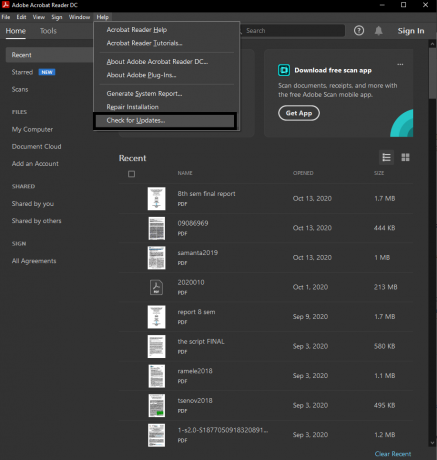
- Jika Anda memiliki pembaruan yang tertunda, Anda akan melihat opsi untuk mengunduh dan menginstalnya. Klik opsi itu.
- Penginstal akan meminta Anda untuk menghentikan program Adobe aktif yang berjalan di latar belakang. Lakukan dengan hanya menutup jendela aplikasi, bukan jendela pembaruan.
- Mulai unduh dan instal. Setelah Anda selesai, tutup pop-up pembaruan.
Jika Anda memiliki lebih dari satu aplikasi Adobe di komputer Anda, lakukan pembaruan untuk masing-masing aplikasi. Jika memperbarui aplikasi tidak menyelesaikan masalah Anda, coba solusi berikutnya yang disebutkan di bawah ini.
Instal ulang aplikasi:
Untuk menginstal ulang program adobe, Anda harus terlebih dahulu menghapusnya dari sistem. Untuk itu, pertama-tama Anda perlu masuk ke aplikasi desktop Adobe CC. Kemudian gunakan aplikasi desktop Creative Cloud, hapus instalan aplikasi Adobe apa pun yang terpasang di sistem Anda. Ini akan menghilangkan entri registri untuk perangkat lunak Adobe di sistem Windows Anda bersama dengan program itu sendiri. Jika Anda menghadapi masalah pencopotan pemasangan, buka Panel Kontrol> Program> Hapus instalan program. Pilih aplikasi Adobe dari daftar aplikasi dan klik tombol "Copot" di bagian atas. Kemudian ikuti petunjuk di layar dan hapus instalan program dari sistem Anda.
Sekarang unduh program versi terbaru dari situs web resmi Adobe dan pasang kembali program tersebut. Setelah Anda selesai menginstal ulang program Anda, restart komputer dan kemudian luncurkan program Adobe. Jika Anda mengalami kesalahan sistem yang sama, coba solusi potensial berikutnya.
Pindai infeksi malware:
Ada kemungkinan sistem Anda mungkin terinfeksi oleh malware. Akibatnya, kesalahan sistem AdobeGCClient.exe muncul karena tidak dapat mengenali file yang terinfeksi. Jadi, lakukan pemindaian sistem lengkap menggunakan program antivirus apa pun yang Anda sukai dan bersihkan semua infeksi yang Anda deteksi di sistem Anda.
Iklan
Jika Anda tidak mendeteksi apa pun atau menetralkan infeksi malware tidak memperbaiki kesalahan sistem, coba solusi berikutnya yang disebutkan di bawah ini.
Jalankan pemindaian Pemeriksa Berkas Sistem (SFC):
Pemeriksa Berkas Sistem atau SFC adalah utilitas Windows yang dapat memperbaiki sebagian besar kesalahan sistem Windows. Ini memindai seluruh sistem untuk file yang hilang atau rusak dan memperbaikinya jika memungkinkan.
- Klik pada bilah pencarian dan cari "command prompt."
- Setelah muncul di hasil, buka atau jalankan sebagai administrator.
- Di jendela prompt perintah, masukkan perintah berikut dan tekan tombol Enter:
DISM.exe / Online / Cleanup-image / Restorehealth
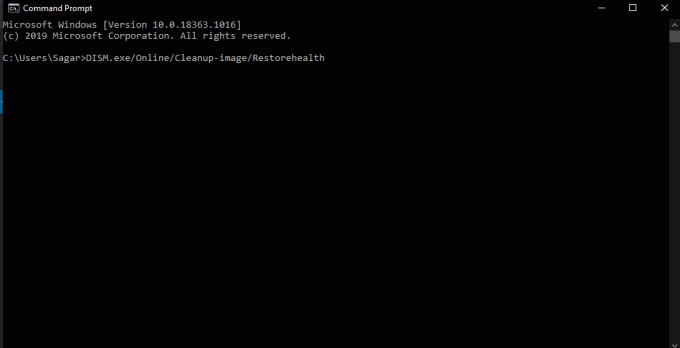
- Setelah ini selesai, masukkan perintah berikut dan tekan Enter lagi.
sfc / scannow
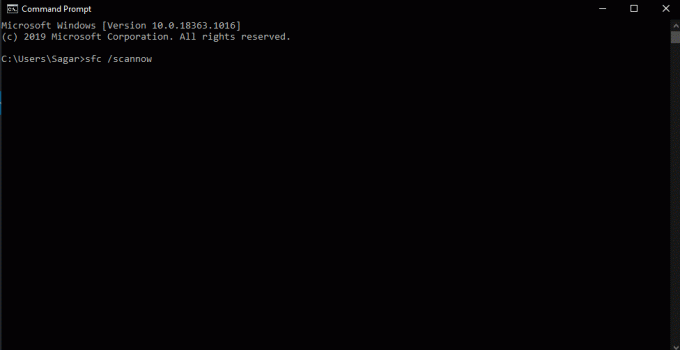
Iklan
- Pemindaian SFC akan berjalan sebentar, dan setelah selesai, Anda mungkin melihat pesan di layar yang mengatakan sesuatu tentang beberapa file Windows sedang diperbaiki.
Jika pemindaian tidak menunjukkan kesalahan apa pun atau perbaikan tidak menyelesaikan kesalahan sistem Adobegcclient.exe Anda, lanjutkan ke solusi potensial berikutnya.
Instal Microsoft C ++ Redistributable:
Microsoft C ++ Redistributable adalah paket yang dibutuhkan oleh banyak program Windows. Jika Anda tidak memilikinya, Anda akan melihat kesalahan file dll yang hilang lebih dari sekadar perangkat lunak adobe.
- Buka browser Anda dan buka Microsoft Visual C ++ 2015 Dapat Didistribusikan Ulang Unduh Halaman.
- Klik pada tombol Unduh.
- Bergantung pada Windows Anda, pilih antara vc_redist.x64.exe 64-bit dan vc_redist.x32.exe 32-bit.
- Tekan tombol berikutnya untuk menyimpan penginstal Microsoft C ++ Redistributable 2015/2017 ke Windows Anda.
- Buka penginstal dan ikuti petunjuk di layar untuk menginstal paket di Windows Anda.
Jika Anda sudah memiliki program, lakukan perbaikan.
- Klik di kotak pencarian dan cari "Control Panel".
- Buka setelah muncul di hasil.
- Pilih "View by" sebagai "Category" di sudut kanan atas jendela Control Panel.
- Di bawah Program, Anda akan melihat "Copot pemasangan program". Klik di atasnya.
- Dalam daftar program yang diinstal, cari C ++ Redistributable 2015/2017. Setelah Anda menemukannya, klik tombol "Ubah".
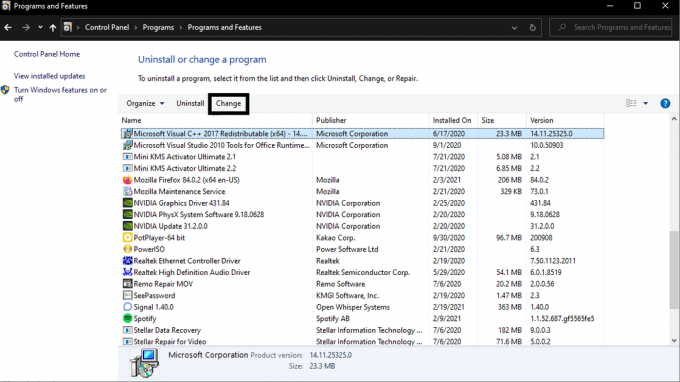
- Sekarang klik tombol Perbaiki dan ikuti petunjuk di layar. Ini akan menginstal ulang Microsoft Visual C ++ Redistributable 2015/2017 dan memperbaiki masalah yang mungkin terjadi dengan paket.
Jika memperbaiki atau menginstal Microsoft Visual C ++ Redistributable 2015/2017 tidak ada gunanya bagi Anda, coba solusi terakhir yang disebutkan di bawah ini.
Ubah ekstensi file Adobegcclient.exe:
Jika Anda mengubah ekstensi file Adobegcclient.exe, maka Windows tidak akan dapat menjalankannya. Menghapusnya dapat menyebabkan sistem berfungsi tidak normal, tetapi mengubah ekstensi akan menonaktifkan fungsinya.
- Tekan Tombol Windows + R untuk membuka kotak dialog Run.
- Di kotak dialog Run, masukkan "C: \ Program Files (x86) \ Common Files \ Adobe \ AdobeGCClient" dan tekan Enter.
- Klik kanan pada file Adobegcclient.exe dan pilih opsi "Ubah nama".
- Ubah ekstensi file dari AdobeGCClient.exe menjadi AdobeGCClient.old.
- Sebuah pop-up akan muncul meminta Anda untuk mengkonfirmasi tindakan Anda mengubah ekstensi file dari file sistem ini.
- Klik Ya, dan ekstensi akan diubah.
Sekarang Anda seharusnya tidak melihat kesalahan sistem AdobeGCClient.exe saat Anda meluncurkan program Adobe atau memulai komputer Windows Anda. Jika Anda memiliki pertanyaan atau pertanyaan tentang artikel ini, beri komentar di bawah, dan kami akan menghubungi Anda kembali. Juga, pastikan untuk memeriksa artikel kami yang lain di Tip dan trik iPhone,Kiat dan trik Android, Tip dan trik PC, dan masih banyak lagi untuk informasi yang lebih berguna.


![Cara Memasang Stock ROM di Casper Via M2 [File Flash Firmware]](/f/7f559a23eb5717f00861e06bafbfbcc0.jpg?width=288&height=384)
